So entfernt man Stealerium Malware von dem kompromitierten Computer
TrojanerAuch bekannt als: Stealerium Informations-Stehler
Der kostenlose Scanner prüft, ob Ihr Computer infiziert ist.
JETZT ENTFERNENUm das Produkt mit vollem Funktionsumfang nutzen zu können, müssen Sie eine Lizenz für Combo Cleaner erwerben. Auf 7 Tage beschränkte kostenlose Testversion verfügbar. Eigentümer und Betreiber von Combo Cleaner ist RCS LT, die Muttergesellschaft von PCRisk.
Welche Art von Malware ist Stealerium?
Stealerium ist der Name eines Informations-Stehlers, der in der Programmiersprache C# geschrieben wurde. Er sendet Protokolle (gestohlene Informationen) an einen Discord-Kanal, der von den Angreifern über einen Webhook gesteuert wird. Die Malware Stealerium kann Daten extrahieren, Tastatureingaben protokollieren, Screenshots erfassen und die Zwischenablage entführen.
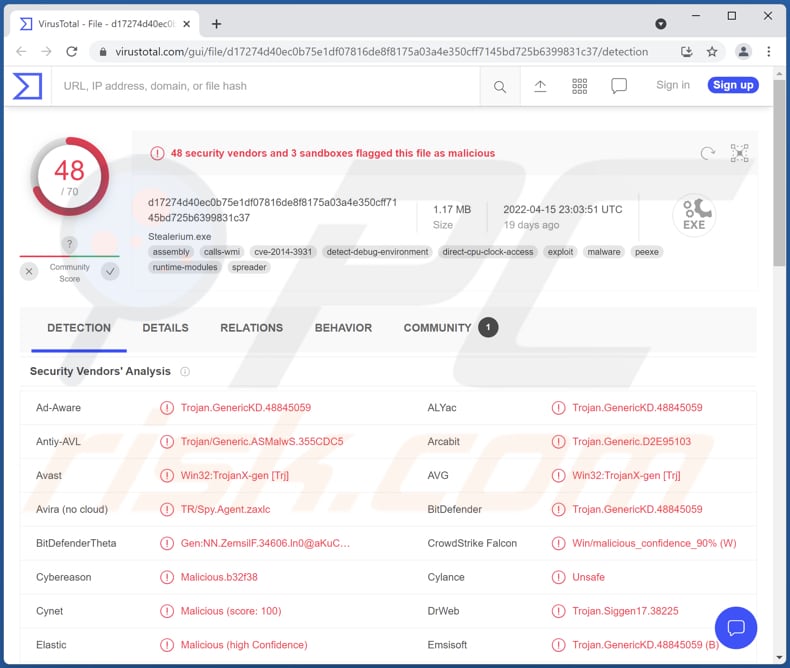
Die Malware Stealerium im Detail
Stealerium stiehlt Passwörter, Kreditkartendaten, Cookies, Verläufe, AutoFill-Daten und Lesezeichen aus Chrome-basierten Browsern, Cookies, Verläufe und Lesezeichen aus Firefox-basierten Browsern und Passwörter aus Internet Explorer/Edge-Browsern. Sie sammelt Informationen über Datenbanken, Dokumente, Bilder, Quellcodes und Dateien, die auf USB-Laufwerken gespeichert sind.
Außerdem sammelt Stealerium Daten von den VPN-Clients NordVPN-, OpenVPN-, ProtonVPN und sammelt Sitzungsdaten von Battle.Net, Minecraft, Skype, Steam, Telegram und Uplay. Darüber hinaus sammelt sie Discord-Token, FileZilla-Hosts, Prozesslisten, Autorun-Module, Verzeichnisstrukturinformationen, Daten von Outlook- und Pidgin-Konten.
Darüber hinaus kann Stealerium Bank- und Kryptowährungsdienste erkennen, die in Browsern verwendet werden, Systeminformationen (und Produktschlüssel) erlangen und gespeicherte WLAN-Netzwerke erhalten. Darüber hinaus kann sie als Keylogger und Clipper fungieren. Es kann gedrückte Tasten aufzeichnen und Krypto-Wallet-Adressen in der Zwischenablage ersetzen, wenn Opfer eine Transaktion durchführen).
| Name | Stealerium Informations-Stehler |
| Art der Bedrohung | Informations-Stehler, Clipper, Tastenanschlags-Logger |
| Erkennungsnamen | Avast (Win32:TrojanX-gen [Trj]), Combo Cleaner (Trojan.GenericKD.48845059), ESET-NOD32 (Multiple Detections), Kaspersky (HEUR:Trojan-PSW.MSIL.Disco.gen), Microsoft (Trojan:Win32/Sabsik.FL.B!ml), Vollständige Liste von Erkennungen (VirusTotal) |
| Bösartige(r) Prozessname(n) | Stealerium |
| Symptome | Informations-Stehler werden entwickelt, um den Computer des Opfers heimlich zu infiltrieren und ruhig zu bleiben und daher sind auf einer infizierten Maschine keine bestimmten Symptome klar erkennbar. |
| Verbreitungsmethoden | Infizierte E-Mail-Anhänge, bösartige Online-Werbeanzeigen, Social Engineering, Software-"Cracks". |
| Schaden | Gestohlene Passwörter und Bankinformationen, Identitätsdiebstahl, entführte persönliche Konten und vieles mehr. |
| Malware-Entfernung (Windows) |
Um mögliche Malware-Infektionen zu entfernen, scannen Sie Ihren Computer mit einer legitimen Antivirus-Software. Unsere Sicherheitsforscher empfehlen die Verwendung von Combo Cleaner. Combo Cleaner herunterladenDer kostenlose Scanner überprüft, ob Ihr Computer infiziert ist. Um das Produkt mit vollem Funktionsumfang nutzen zu können, müssen Sie eine Lizenz für Combo Cleaner erwerben. Auf 7 Tage beschränkte kostenlose Testversion verfügbar. Eigentümer und Betreiber von Combo Cleaner ist RCS LT, die Muttergesellschaft von PCRisk. |
Die Malware Stealerium im Allgemeinen
Stealerium ist ein leistungsstarker Stealer, der in der Lage ist, eine breite Palette von Informationen zu sammeln. Wenn ein Computer mit dieser Malware infiziert ist, kann dies zu Geldverlust, Identitätsdiebstahl, Verlust des Zugriffs auf persönliche Konten (z.B. E-Mail, Banking, Social-Media-Konten) und anderen Problemen führen. Weitere Beispiele für Informations-Stealer sind Prynt Stealer, Whisper Stealer und ColdStealer.
Wie hat Stealerium meinen Computer infiltriert?
Die meisten Bedrohungsakteure verwenden E-Mails und gecrackte Software-Download-Seiten, um Malware zu verbreiten. In der Regel werden ihre E-Mails als wichtige/offizielle Briefe von seriösen (existierenden) Entitäten getarnt und enthalten bösartige Links oder Anhänge.
In anderen Fällen infiziert Malware Computer durch Dateien, die von nicht vertrauenswürdigen Quellen, gefälschte Aktualisierungs-/Installationsprogramme und Trojaner heruntergeladen wurden , die bereits auf Computern vorhanden sind. Beispiele für unsichere Quellen zum Herunterladen von Dateien und Programmen sind P2P-Netzwerke, zwielichtige Webseiten, Downloadprogramme Dritter und kostenlose File-Hosting-Seiten.
Dateien, die verwendet werden, um Malware zu verbreiten, sind Microsoft Office-, PDF- und andere -Dokumente, JavaScript-Dateien, ausführbare Dateien und Archivdateien wie ZIP und RAR. Cyberkriminelle haben Erfolg, wenn Benutzer Malware (bösartige Dateien) von selbst herunterladen und ausführen.
Wie kann die Installation von Malware vermieden werden?
Öffnen Sie keinerlei Links oder Anhänge, die in verdächtigen E-Mails dargestellt werden (zum Beispiel in irrelevanten E-Mails, die von unbekannten Adressen empfangen wurden). Das Öffnen von Dateien/Links in solchen E-Mails kann Computer infizieren. Verwenden Sie außerdem stets offizielle Webseiten und direkte Links als Quellen zum Herunterladen von Dateien und Programmen.
Aktualisieren und aktivieren Sie die Software mithilfe von Werkzeugen, die von den offiziellen Entwicklern zur Verfügung gestellt wurden. Halten Sie das Betriebssystem und installierte Software auf dem neuesten Stand. Verwenden Sie seriöse Antivirus-Software für den Computerschutz. Falls Sie glauben, dass Ihr Computer bereits infiziert ist, empfehlen wir, einen Scan mit Combo Cleaner Antivirus für Windows durchzuführen, um infiltrierte Malware automatisch zu beseitigen.
Stealerium, gefördert in einem Hacker-Forum (GIF):
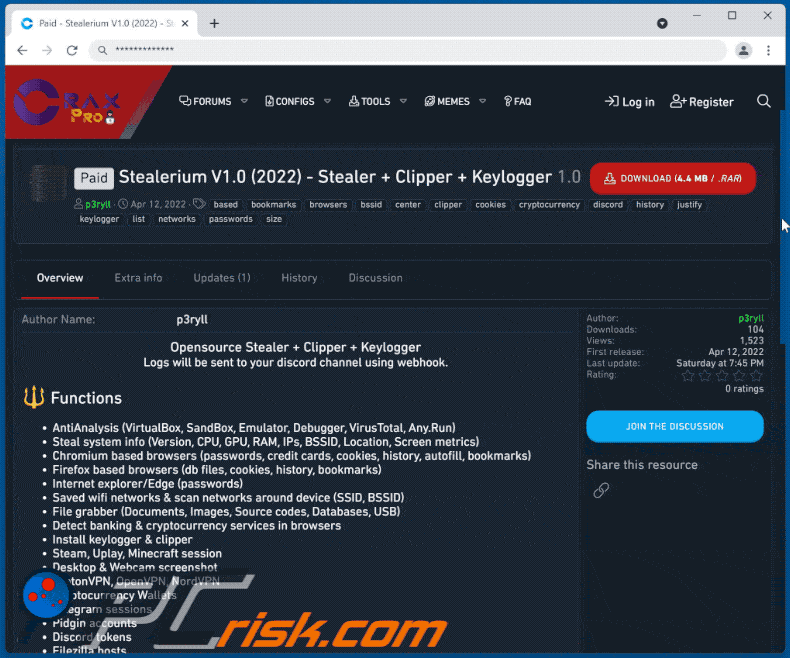
Stealerium, im Task-Manager als "Stealerium" laufend:
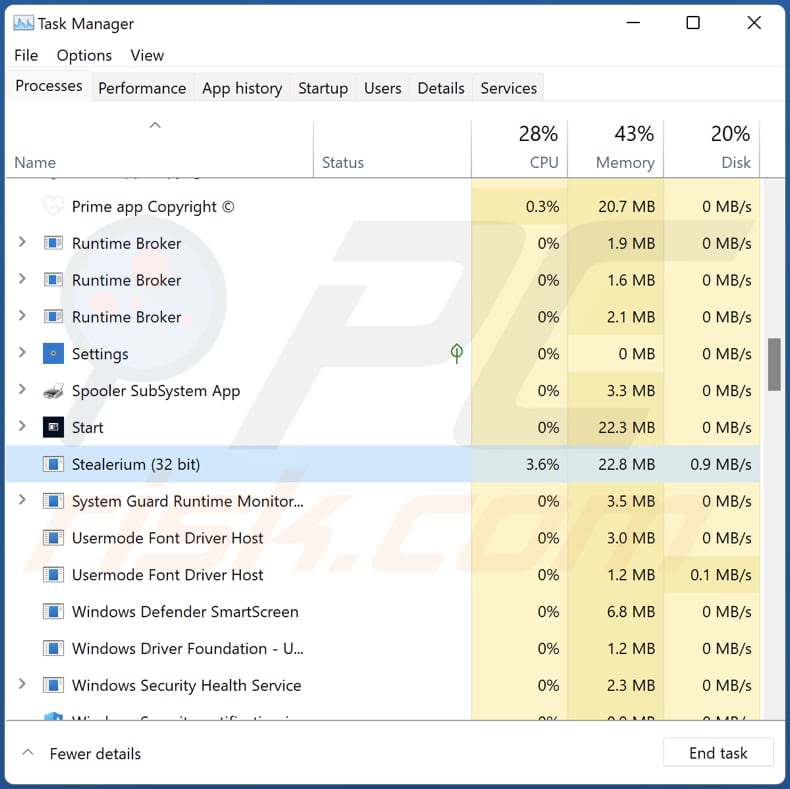
Umgehende automatische Entfernung von Malware:
Die manuelle Entfernung einer Bedrohung kann ein langer und komplizierter Prozess sein, der fortgeschrittene Computerkenntnisse voraussetzt. Combo Cleaner ist ein professionelles, automatisches Malware-Entfernungstool, das zur Entfernung von Malware empfohlen wird. Laden Sie es durch Anklicken der untenstehenden Schaltfläche herunter:
LADEN Sie Combo Cleaner herunterIndem Sie Software, die auf dieser Internetseite aufgeführt ist, herunterladen, stimmen Sie unseren Datenschutzbestimmungen und Nutzungsbedingungen zu. Der kostenlose Scanner überprüft, ob Ihr Computer infiziert ist. Um das Produkt mit vollem Funktionsumfang nutzen zu können, müssen Sie eine Lizenz für Combo Cleaner erwerben. Auf 7 Tage beschränkte kostenlose Testversion verfügbar. Eigentümer und Betreiber von Combo Cleaner ist RCS LT, die Muttergesellschaft von PCRisk.
Schnellmenü:
- Was ist Stealerium?
- SCHRITT 1. Manuelle Entfernung von Stealerium Malware.
- SCHRITT 2. Prüfen Sie, ob Ihre Computer sauber ist.
Wie kann Malware manuell entfernt werden?
Das manuelle Entfernen von Malware ist eine komplizierte Aufgabe - normalerweise ist es das Beste, es Anti-Virus- oder Anti-Malware-Programmen zu erlauben, dies automatisch durchzuführen. Um diese Malware zu entfernen, empfehlen wir die Verwendung von Combo Cleaner Antivirus für Windows.
Falls Sie Malware manuell entfernen möchten, besteht der erste Schritt darin, den Namen der Malware zu identifizieren, die sie versuchen zu entfernen. Hier ist ein Beispiel für ein verdächtiges Programm, das auf dem Computer eines Benutzers ausgeführt wird:

Falls Sie die Liste der Programme überprüft haben, die auf Ihrem Computer laufen, wie beispielsweise mithilfe des Task-Managers und ein Programm identifiziert haben, das verdächtig aussieht, sollten Sie mit diesen Schritten fortfahren:
 Laden Sie ein Programm namens Autoruns herunter. Dieses Programm zeigt Autostart-Anwendungen, Registrierungs- und Dateisystemspeicherorte an:
Laden Sie ein Programm namens Autoruns herunter. Dieses Programm zeigt Autostart-Anwendungen, Registrierungs- und Dateisystemspeicherorte an:

 Starten Sie Ihren Computer im abgesicherten Modus neu:
Starten Sie Ihren Computer im abgesicherten Modus neu:
Benutzer von Windows XP und Windows 7: Starten Sie Ihren Computer im abgesicherten Modus. Klicken Sie auf Start, klicken Sie auf Herunterfahren, klicken Sie auf Neu starten, klicken Sie auf OK. Drücken Sie während des Startvorgangs Ihres Computers mehrmals die Taste F8 auf Ihrer Tastatur, bis das Menü Erweitere Windows-Optionen angezeigt wird und wählen Sie dann Den abgesicherten Modus mit Netzwerktreibern verwenden aus der Liste aus.

Ein Video, das zeigt, wie Windows 7 in "Abgesicherter Modus mit Netzwerktreibern" gestartet werden kann:
Windows 8-Benutzer: Starten Sie Windows 8 im abgesicherten Modus mit Netzwerktreibern - Gehen Sie auf den Startbildschirm von Windows 8, geben sie Erweitert ein, wählen Sie bei den Suchergebnissen Einstellungen aus. Klicken Sie auf Erweiterte Startoptionen, wählen Sie im geöffneten Fenster "Allgemeine PC-Einstellungen" die Option "Erweiterter Start" aus.
Klicken Sie auf die Schaltfläche "Jetzt neu starten". Ihr Computer wird nun im Menü "Erweiterte Startoptionen" neu gestartet. Klicken Sie auf die Schaltfläche "Fehlerbehebung" und dann auf die Schaltfläche "Erweiterte Optionen".
Klicken Sie auf die Schaltfläche "Neu starten". Ihr PC wird neu gestartet und zeigt den Bildschirm Starteinstellungen an. Drücken Sie F5, um im abgesicherten Modus mit Netzwerktreibern zu starten.

Ein Video, das zeigt, wie Windows 8 in "Abgesicherter Modus mit Netzwerktreibern" gestartet werden kann:
Windows 10-Benutzer: Klicken Sie auf das Windows-Logo und wählen Sie das Power-Symbol. Klicken Sie im geöffneten Menü auf "Neu starten", während Sie die Umschalttaste auf Ihrer Tastatur gedrückt halten. Klicken Sie im Fenster "Option auswählen" auf "Fehlerbehebung" und anschließend auf "Erweiterte Optionen".
Wählen Sie im erweiterten Optionsmenü "Starteinstellungen" aus und klicken Sie auf die Schaltfläche "Neu starten". Im folgenden Fenster sollten Sie auf Ihrer Tastatur auf die Taste "F5" klicken. Dadurch wird Ihr Betriebssystem im abgesicherten Modus mit Netzwerktreibern neu gestartet.

Ein Video, das zeigt, wie Windows 10 in "Abgesicherter Modus mit Netzwerktreibern" gestartet werden kann:
 Extrahieren Sie das heruntergeladene Archiv und führen Sie die Datei Autoruns.exe aus.
Extrahieren Sie das heruntergeladene Archiv und führen Sie die Datei Autoruns.exe aus.

 Klicken Sie in der Anwendung Autoruns oben auf "Optionen" und deaktivieren Sie die Optionen "Leere Speicherorte ausblenden" und "Windows-Einträge ausblenden". Klicken Sie nach diesem Vorgang auf das Symbol "Aktualisieren".
Klicken Sie in der Anwendung Autoruns oben auf "Optionen" und deaktivieren Sie die Optionen "Leere Speicherorte ausblenden" und "Windows-Einträge ausblenden". Klicken Sie nach diesem Vorgang auf das Symbol "Aktualisieren".

 Überprüfen Sie die von der Autoruns-Anwendung bereitgestellte Liste und suchen Sie die Malware-Datei, die Sie entfernen möchten.
Überprüfen Sie die von der Autoruns-Anwendung bereitgestellte Liste und suchen Sie die Malware-Datei, die Sie entfernen möchten.
Sie sollten ihren vollständigen Pfad und Namen aufschreiben. Beachten Sie, dass manche Malware Prozessnamen unter seriösen Windows-Prozessnamen versteckt. In diesem Stadium ist es sehr wichtig, das Entfernen von Systemdateien zu vermeiden. Nachdem Sie das verdächtige Programm gefunden haben, das Sie entfernen möchten, klicken Sie mit der rechten Maustaste auf den Namen und wählen Sie "Löschen".

Nachdem Sie die Malware über die Anwendung Autoruns entfernt haben (dies stellt sicher, dass die Malware beim nächsten Systemstart nicht automatisch ausgeführt wird), sollten Sie auf Ihrem Computer nach dem Malware-Namen suchen. Stellen Sie sicher, dass Sie verstecke Dateien und Ordner aktivieren, bevor Sie fortfahren. Falls Sie den Dateinamen der Malware finden, dann stellen Sie sicher, ihn zu entfernen.

Starten Sie Ihren Computer im normalen Modus neu. Das Befolgen dieser Schritte sollte jede Malware von Ihrem Computer entfernen. Beachten Sie, dass die manuelle Entfernung von Bedrohungen erweiterte Computerkenntnisse voraussetzt. Wenn Sie diese Kenntnisse nicht haben, sollten Sie die Entfernung von Malware den Antivirus- und Malware-Programmen überlassen.
Diese Schritte funktionieren eventuell nicht mit erweiterten Malware-Infektionen. Wie immer ist es am Besten eine Infektion zu vermeiden, anstatt die Malware später zu entfernen. Um Ihren Computer sicher zu halten, installieren Sie die neuesten Betriebssystem-Updates und verwenden Sie Antivirussoftware. Um sicherzugehen, dass Ihr Computer frei von Malware-Infektionen ist, empfehlen wir den Scan mit Combo Cleaner Antivirus für Windows.
Häufig gestellte Fragen (FAQ)
Mein Computer wurde mit der Malware Stealerium infiziert, soll ich mein Speichergerät formatieren, um ihn loszuwerden?
Nein, es ist nicht notwendig, das Speichergerät zu formatieren. Sie können diese Malware entfernen, indem Sie die oben beschriebenen Schritte befolgen (mithilfe der Anweisungen in unserer Entfernungsanleitung).
Was sind die größten Probleme, die Malware verursachen kann?
Cyberkriminelle verwenden sie, um Identitäten und Geld zu stehlen, weitere Infektionen zu verursachen, Dateien zu verschlüsseln und so weiter. Dies hängt von der Art der Malware (ihren Fähigkeiten) ab.
Worin besteht der Zweck der Malware Stealerium?
Diese Malware kann Tastenanschläge protokollieren (Tasten, die mithilfe des Keyboards gedrückt wurden, aufzeichnen), die Kryptowährung Wallet-Adresse, die in der Zwischenablage gespeichert wurde, mit jener ersetzen, die den Angreifern gehört, verschiedene Informationen aus Browsern stehlen und vieles mehr. Detailliertere Informationen finden Sie oben in unserem Artikel.
Wie hat eine Malware meinen Computer infiltriert?
In den meisten Fällen verwenden Bedrohungsakteure E-Mails (sie versenden E-Mails, die schädliche Links oder Dateien enthalten) und gecrackte Software-Download-Seiten, um Benutzer zum Herunterladen und Ausführen von Malware zu verleiten. Außerdem kann Malware Computer über Dateien infizieren, die von anderen unsicheren Quellen heruntergeladen wurden (wie P2P-Netzwerke, Downloadprogramme Dritter, irreführende Seiten) und gefälschte Aktualisierungs-/Installationsprogramme.
Wird Combo Cleaner mich vor Malware schützen?
Ja, Combo Cleaner kann fast alle bekannten Malware-Infektionen erkennen und beseitigen. Es ist wichtig zu wissen, dass sich High-End-Malware normalerweise tief im System versteckt. In solchen Fällen ist es erforderlich, einen vollständigen Systemscan durchzuführen, um Malware zu erkennen und zu beseitigen.
Teilen:

Tomas Meskauskas
Erfahrener Sicherheitsforscher, professioneller Malware-Analyst
Meine Leidenschaft gilt der Computersicherheit und -technologie. Ich habe mehr als 10 Jahre Erfahrung in verschiedenen Unternehmen im Zusammenhang mit der Lösung computertechnischer Probleme und der Internetsicherheit. Seit 2010 arbeite ich als Autor und Redakteur für PCrisk. Folgen Sie mir auf Twitter und LinkedIn, um über die neuesten Bedrohungen der Online-Sicherheit informiert zu bleiben.
Das Sicherheitsportal PCrisk wird von der Firma RCS LT bereitgestellt.
Gemeinsam klären Sicherheitsforscher Computerbenutzer über die neuesten Online-Sicherheitsbedrohungen auf. Weitere Informationen über das Unternehmen RCS LT.
Unsere Anleitungen zur Entfernung von Malware sind kostenlos. Wenn Sie uns jedoch unterstützen möchten, können Sie uns eine Spende schicken.
SpendenDas Sicherheitsportal PCrisk wird von der Firma RCS LT bereitgestellt.
Gemeinsam klären Sicherheitsforscher Computerbenutzer über die neuesten Online-Sicherheitsbedrohungen auf. Weitere Informationen über das Unternehmen RCS LT.
Unsere Anleitungen zur Entfernung von Malware sind kostenlos. Wenn Sie uns jedoch unterstützen möchten, können Sie uns eine Spende schicken.
Spenden
▼ Diskussion einblenden